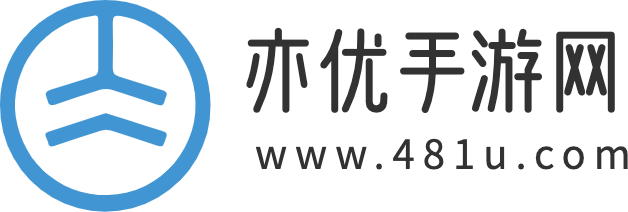画世界pro是一款非常专业好用的在线绘画创作类软件,在这款APP中用户能够选择适合的绘画工具进行创作,那么在APP中要怎么画出满意的弧线呢?有哪些绘制弧线的画法技巧可以学习的呢?想必各位小伙伴对于画世界pro怎么绘制弧线和弧线画法技巧教程等内容都有非常多的疑惑,那么接下来就和小编一起去到正文中一探究竟吧!
画世界pro弧线画法技巧教程
1、打开画世界pro软件,小编使用的是画世界pro手机版本,平板版本的位置相同,新建好草稿,进入到绘画的界面。
2、点击画笔库,选择一个合适的笔刷工具,等下画曲线就没办法换了哦,需要提前选好笔刷,如图所示:

3、点击左侧菜单栏,找到并点击【形状】工具,如图所示:

4、在画布下方会多一个菜单,我们选择最后一个【S】图标,如图所示:

5、此时我们在画布上绘画,画出来的是一条直线,先确定好曲线的头尾,如图所示:

6、然后点一下直线中间的线,会形成一个锚点,拖动锚点即可形成曲线,如图所示:

以上就是为您带来的画世界pro怎么绘制弧线和弧线画法技巧教程的全部内容,希望可以解决大家对此的疑惑,为你带来帮助,欢迎大家来到本站阅读浏览!